Sådan bruger du Messenger uden en Facebook-konto
Hvad skal man vide
- På Messenger-appen skal du indtaste din deaktiverede Facebook-kontos telefonnummer/e-mail og adgangskode, og derefter trykke på Log på.
- Eller tryk Opret ny konto > Næste > Tilmelde for at oprette en ny Facebook-konto og Messenger-konto med den.
- Derefter deaktiver din Facebook-konto på Facebook.com eller på Facebook-appen, mens du fortsætter med at bruge Messenger.
Denne artikel dækker, hvordan du bruger Messenger, når du ikke bruger Facebook, herunder hvordan du indstiller Messenger-appen på din enhed, hvis du har en tidligere deaktiveret konto.
Disse instruktioner antager, at du har Messenger til iOS eller Messenger til Android installeret på din mobile enhed.
Brug Messenger med en deaktiveret Facebook-konto
Før december 2019 havde du kun brug for et telefonnummer for at oprette en Facebook Messenger-konto. Nu skal du have en Facebook-konto, men den behøver ikke at være aktiv. Hvis du tidligere har deaktiveret din Facebook-konto, kan du bruge den til at oprette en Messenger-konto uden at genaktivere den først. Alt du skal gøre er at logge på Messenger ved at bruge din deaktiverede kontos legitimationsoplysninger og klikke eller trykke på
Brug Messenger uden en Facebook-konto
Hvis du havde en Facebook-konto, som du har slettet permanent, eller du aldrig har haft en Facebook-konto før, kan du oprette en helt ny og derefter deaktivere den efter opsætning af Messenger.
-
Åbn Messenger-appen, og tryk på Opret ny konto.
Bemærk
Der vises muligvis en pop op-boks, der beder om at bruge oplysninger fra Facebook.com til at logge ind. Tryk på Blive ved.
-
Et browservindue åbnes, der beder dig om at oprette en ny Facebook-konto. Udfyld felterne og tryk Næste på hver fane, indtil du kommer til den sidste og tryk Tilmelde.
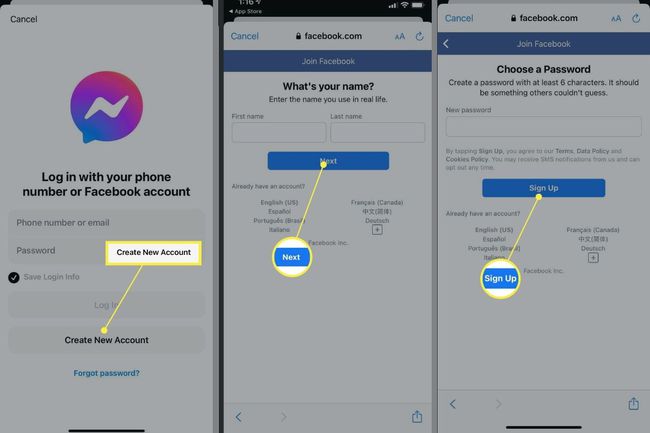
Bemærk
Sørg for at bruge det for- og efternavn, du ønsker skal vises på din Messenger-konto. Du skal bekræfte din konto med en kode sendt via sms eller e-mail.
-
Oprettelse af en Facebook-konto opretter også en Messenger-konto, som du kan begynde at bruge med det samme.
Bemærk
Messenger viser automatisk dit Facebook-profilbillede ved siden af dit navn. Desværre kan du ikke uploade eller ændre dit profilbillede i Messenger – du skal gøre det via din Facebook-konto via hjemmesiden eller mobilappen.
-
Eventuelt deaktiver din Facebook-konto og fortsæt med at bruge Messenger, ligesom du ville gøre, hvis din Facebook-konto stadig var aktiv.
Bemærk
Sørg for, at du deaktiverer – ikke sletter – din Facebook-konto. Hvis du sletter din konto, sletter den også din Messenger-konto og alle dine beskeder. En deaktiveret Facebook-konto er det absolutte minimum, du skal have for at bruge Messenger.
FAQ
-
Kan du kontakte nogen på Messenger uden at være venner?
Ja, du kan sende en besked til nogen på Facebook Messenger, hvis du ikke er venner. Din besked kan dog ankomme i deres beskedanmodninger, og de vil kun se den, hvis de tjekker der. Til tilføje telefonkontakter til Messenger, Vælg Telefonkontakter > Upload kontakter.
-
Hvor mange Messenger-konti kan du have?
Du kan tilføje op til fem Messenger-konti, forudsat at de følger Facebooks navnepolitikker og Fællesskabsstandarder. For at tilføje en Messenger-konto skal du trykke på dit profilbillede i Messenger-appen > Skift konto > Tilføj konto > indtast dine oplysninger.
-
Kan folk finde mig på Messenger uden Facebook?
Ja. Folk kan søge efter dig efter navn, e-mailadresse eller telefonnummer i Messenger-appen. For at kontrollere dine privatlivsindstillinger skal du gå til Messenger og trykke på din profilbillede > Privatliv > Besked levering og vælg, hvem der kan sende dig beskedanmodninger.
